- Base de conocimientos
- Ventas
- Reuniones
- Compartir páginas de programación
Compartir páginas de programación
Última actualización: 26 de febrero de 2025
Disponible con cualquiera de las siguientes suscripciones, a no ser que se indique de otro modo:
Después de crear una página de programación, puedes compartirla con tus contactos mediante un enlace de reunión. El enlace de la reunión permitirá al contacto acceder a su página de programación para que pueda reservar tiempo con usted. Si has conectado tu calendario, las reuniones programadas se sincronizarán con tucalendario de Gmail u Office 365, para quetus citas estén siempre actualizadas.
Si un calendario no está conectado, la página de programación estará en modo sin conexión, por lo que se podrán solicitar reuniones pero no se añadirán automáticamente al calendario.
Para insertar las horas sugeridas directamente en un correo electrónico en lugar de compartir un enlace, obtén más información sobre cómo enviar horas de reunión propuestas en un correo electrónico individual.
Nota: si utiliza una cuenta de entorno de pruebas, sólo podrá reservar reuniones con otros usuarios de la cuenta de entorno de pruebas.
Comparte una página de programación en tu escritorio
Puede compartir una página de programación para usted o para otro usuario utilizando un enlace de reunión. Puede compartir el enlace de la reunión directamente con el contacto en un mensaje de correo electrónico o de live chat , o añadirlo a una CTA en su sitio web.
- En tu cuenta de HubSpot, ve a Ventas > Programador de reuniones.
- Pasa el ratón por encima del nombre de la reunión y haz clic en Copiar enlace.
- Comparte el enlace con tu contacto.

Para ver la página de programación de otro usuario, haz clic en el menú desplegable Propietario y selecciona otro usuario.
Dependiendo de tu suscripción a HubSpot, también puedes insertar el widget de programación en tus páginas de HubSpot o en tus páginas externas.
Si desea realizar un seguimiento de los clics en el enlace de su reunión, aprenda a añadir parámetros de seguimiento antes de compartirlo. Cuando un contacto reserva una reunión utilizando un enlace de reunión con parámetros de seguimiento, los valores de los parámetros rellenarán laspropiedades Campaña de la última reserva en la herramienta de reuniones, Origen de la última reserva en la herramienta de reuniones y Medio de la última reserva en la herramienta de reuniones del contacto.
Nota: si un nuevo contacto o un contacto existente que aún no tiene asignado un propietario de contacto reserva una reunión, el organizador de la reunión se ajustará como propietario del contacto.
Compartir una página de programación en la aplicación móvil de HubSpot
- Abre la aplicación de HubSpot en tu aplicación iOS o Android.
- En el menú de navegación inferior, pulse Menú.
- Pulse Enlaces de reuniones en la barra lateral izquierda.
- Pulse en una reunión concreta para copiar el enlace en el portapapeles.
- Para compartir, copiar o previsualizar el enlace, toca el menú deverticalMenumenú de tres puntos situado junto al enlace de la reunión.
Recibir reservaciones
Cuando un contacto haga clic en tu enlace de reuniones, se abrirá una página de programación en otra pestaña del navegador. A continuación, pueden seleccionar una fecha, una hora y una duración si has establecido varias opciones de duración de la reunión. Después de seleccionar una hora, pueden introducir su información de contacto y responder a las preguntas personalizadas que hayas añadido.
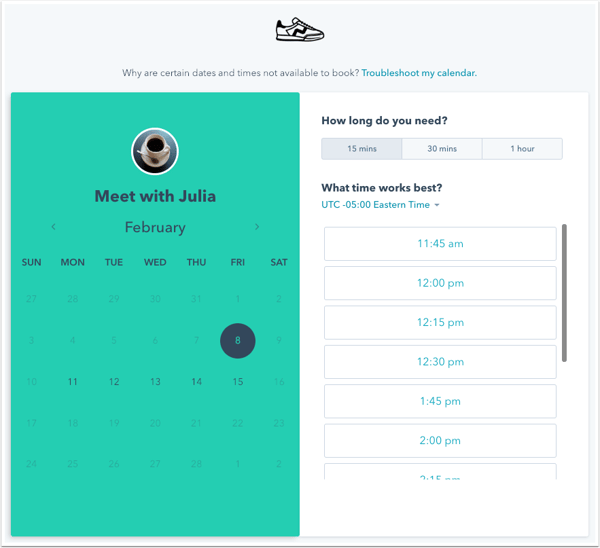
Si utiliza la herramienta de pagos y ha añadido un enlace de pago a su página de programación, el precio aparecerá encima de las franjas horarias disponibles. Tras seleccionar una hora e introducir sus datos de contacto, se le pedirá que introduzca sus datos de pago en una página de pago.

Dependiendo de la configuración de tu página de programación, puede ocurrir lo siguiente cuando un contacto reserva una reunión:
- Si un contacto ha reservado una reunión en el pasado y la opciónRellenar previamente los campos con valores conocidos está activada para la página de programación, HubSpot reconocerá la cookie en su navegador y el dispositivo que estaba utilizando, y rellenará previamente el formulario con información de su registro de contacto que haya enviado previamente en ese dispositivo. El formulario también se rellenará previamente si un contacto conocido reserva una reunión en una página de programación alojada en un dominio personalizado o insertado en su sitio web y el contacto ha enviado previamente un formulario de marketing en ese mismo dominio.
- Si la opción Enviar formulario automáticamente cuando todos los campos están rellenados previamente está activada, el formulario se enviará automáticamente con la información rellenada previamente del contacto, a menos que tu página de programación incluya preguntas de formulario personalizadas. Las preguntas de formulario personalizadas no se rellenarán previamente porque estas respuestas no se guardan en una propiedad.
Cuando se programe una reunión, recibirás una alerta por correo electrónico con la hora de reservaciones y el nombre del contacto. Puedes hacer clic para ver el contacto en el CRM o ver el evento del calendario en tu calendario personal conectado predeterminado. El contacto también recibirá una notificación de confirmación y una invitación de calendario con todos los detalles de la reunión. Si ha cobrado un pago, aparecerá un mensaje de confirmación informando al contacto de que se ha enviado su pago y se ha programado la reunión. Obtén más información sobre lo que ocurre después de cobrar un pago en HubSpot.

Tu evento de calendario mostrará que el contacto no ha respondido hasta que acepte la invitación en su calendario.
Los contactos pueden cancelar o reprogramar la reunión desde la invitación o notificación haciendo clic en Reprogramar o Cancelar. Si no quieres incluir los enlaces de cancelación o reprogramación en la descripción del evento, aprende a desactivarlos en la configuración general de la página de programación.
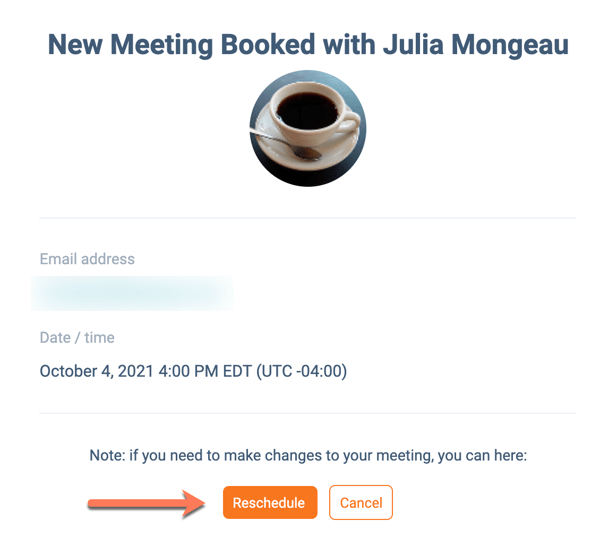
Cuando se cancele la reunión, el resultado de la reunión se actualizará a Cancelada y se notificará la cancelación al usuario. Si cambian la fecha, el usuario de HubSpot recibirá una notificación y el compromiso de la reunión se actualizará automáticamente con la nueva fecha y hora.
Si utilizas la aplicación móvil de HubSpot, tus próximas reuniones también aparecerán en la pestaña Hoy .
Agregar un resultado de la reunión
Después de que se celebre la reunión, puedes asignar un resultado de reunión para realizar un mejor seguimiento de tus compromisos de reunión con tus contactos.
- Navega a tus registros:
- Contactos: En tu cuenta de HubSpot, dirígete a CRM > Contactos.
- Empresas: En tu cuenta de HubSpot, dirígete a CRM > Empresas.
- Negocios: En tu cuenta de HubSpot, dirígete a CRM > Negocios.
- Tickets: En tu cuenta de HubSpot, dirígete a CRM > Tickets.
- Objetos personalizados: en tu cuenta de HubSpot, ve a Contactos > [Objeto personalizados]. Si tu cuenta tiene más de un objeto personalizado, coloca el cursor sobre Objetos personalizados y luego selecciona el objeto personalizado que quieres ver.
- Pase el ratón por encima de un compromiso de reunión, haga clic en el menú desplegable Acciones y seleccione Editar.

- Haz clic en el menú desplegable Resultado y selecciona un resultado de reunión.

- Guardarconun clic.